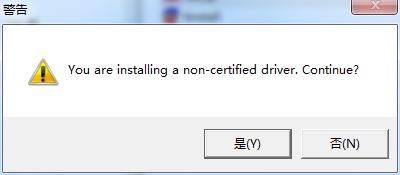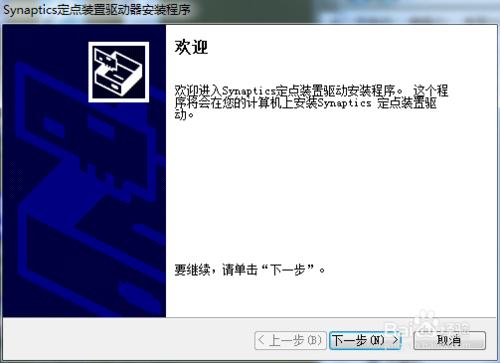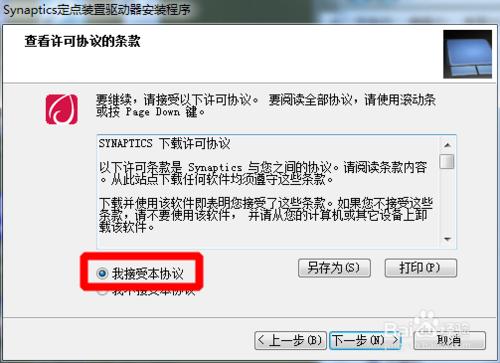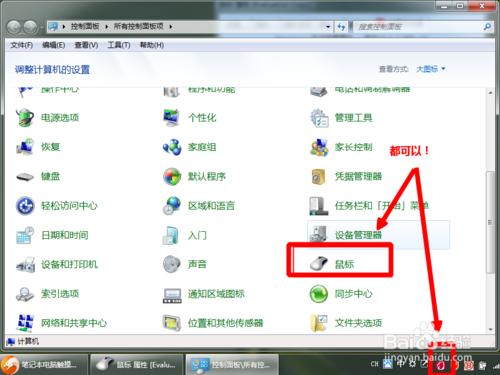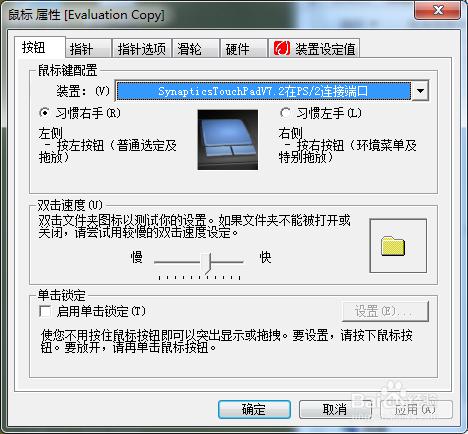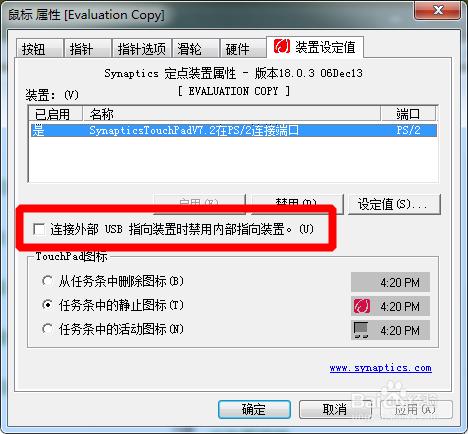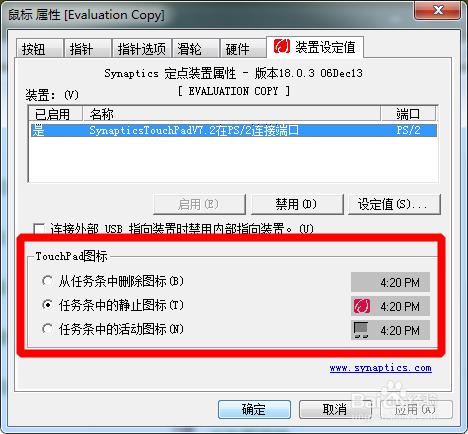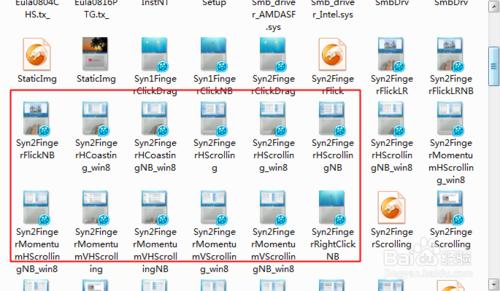是否打字的時候總是摸到觸控板,導致自己胡亂跳轉位置?
是否用滑鼠的時候覺得觸控板沒有用?是否曾抱怨觸控板沒有用?
Synaptics觸控板驅動,就可以實現觸控板的手勢功能,使觸控板不再雞肋!
工具/原料
Synaptics觸控板驅動(Synaptics定點裝置)18.0.3.0
安裝驅動
首先,需要您的筆記本支援Synaptics觸控板驅動,筆者的聯想Y450就可以支援,目測幾乎主流本都支援這個驅動的。直接百度搜索、下載並安裝改驅動,也許會提示您【是否安裝未授權應用】,選擇【是(Y)】
選擇【下一步(N)】
把【我接受本協議】勾上,選擇【下一步(N)】,然後就會自動安裝好了,重啟電腦
重啟後,就可以在控制面板的滑鼠一項中或者工作列右下角看到Synaptics的圖示了,點選進入設定
可以在這裡設定左右手習慣
選擇最後一個選項卡,把【連線外部USB指向裝置時禁止內部指向裝置。(U)】勾上,這就是代表連線滑鼠的時候將自動禁用觸控板,這樣就可以實現我們的目標了
注意:無線滑鼠也可以使用,但是無線滑鼠休眠了,如果接收器還在,觸控板依然不能使用!
如果是處女座,也可在下面選擇【從工作列刪除圖示(B)】哦,個人感覺靜態圖示就挺好,動態的可以顯示您觸控的位置,有沒有用看情況吧
其他設定
如果您進入Synaptics的安裝資料夾,將可以在X:\..\synpatics\WinWDF\x86裡面找到具體的設定手勢的視訊哦!
注意事項
敬請指正